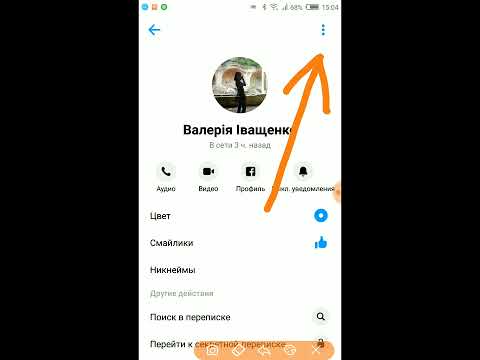
Содержание
- этапы
- Способ 1 Удалить последние мобильные поиски
- Метод 2 из 3: Удалить последние поиски на настольном компьютере
Хотите знать, как удалить список последних поисков в Facebook Messenger? Единственный способ сделать это - принудительно отключиться, будь то в мобильном приложении или на веб-сайте.
этапы
Способ 1 Удалить последние мобильные поиски
- Откройте приложение Facebook. Чтобы подключиться к Facebook, нажмите значок, который выглядит как белая буква «f» на синем фоне. Если вы уже вошли в систему, приложение откроется в вашей ленте новостей.
- Если вы еще не вошли в систему, сначала введите свой адрес (или номер телефона) и пароль.
-

пресс ☰. Эта кнопка находится в правом нижнем углу (если вы используете iPhone) или в верхней части экрана (если вы используете Android). Нажмите, чтобы открыть меню. -

Прокрутите вниз до опции настройки. Эта опция находится внизу меню.- Если вы используете Android, пропустите этот шаг.
-

выбрать Настройки аккаунта. опция Настройки аккаунта находится в меню Conuel. Нажмите для отображения меню настроек.- Для пользователей Android выделите эту опцию.
-

пресс Безопасность и связь. опция Безопасность и связь находится в верхней части экрана. -

Поиск в разделе Где вы связаны. Этот раздел находится в середине страницы, но на некоторых устройствах вам придется прокручивать, чтобы найти его. -

Найдите сеанс Messenger. В разделе Где вы связанынайдите телефон (или планшет), который был подключен к Messenger, и найдите слово «Messenger» под именем устройства. Если вы не можете найти нужный телефон или планшет, нажмите Увидеть больше для просмотра более старых сессий.- Если вы используете Android, вам нужно будет нажать Увидеть больше выйти из сеанса.
- Если вы видите слово «Facebook» под именем телефона или планшета, это сеанс Facebook, а не мессенджер.
-

пресс ⋮. Эта кнопка расположена в правой части страницы, рядом с сеансом Messenger на телефоне или планшете. Открывается новое меню. -

выбрать Выход из системы. Это сразу же отключит вас от приложения Messenger на соответствующем телефоне или планшете. -

Переподключиться к Messenger. Коснитесь значка приложения Messenger на своем iPhone, Android или планшете и войдите, используя свой адрес Facebook (или номер телефона) и пароль. После повторного подключения откройте раздел Недавние поиски нажав на строку поиска в верхней части экрана. Ваше предыдущее исследование должно исчезнуть.- Messenger может занять несколько секунд, чтобы пометить вашу учетную запись как отключенную.
- При повторном подключении вам будет предложено снова синхронизировать ваши контакты с приложением.
- Если по тем или иным причинам раздел Недавние поиски продолжайте отображать результаты поиска после переподключения, попробуйте удалить приложение Messenger, а затем переустановить его.
Метод 2 из 3: Удалить последние поиски на настольном компьютере
-

Подключитесь к Facebook. В вашем веб-браузере откройте Facebook, чтобы просмотреть ленту новостей, если вы уже вошли в систему.- Если вы еще не вошли в систему, введите свой адрес и пароль, прежде чем нажать войти в правом верхнем углу страницы.
-

Показать меню параметров. Нажмите на значок треугольника
в правом верхнем углу страницы Facebook, чтобы открыть раскрывающееся меню. -

Нажмите на настройки. опция настройки находится в нижней части раскрывающегося меню и открывает страницу настроек. -

Перейти на вкладку Безопасность и связь. Безопасность и связь находится в левом верхнем углу страницы настроек. -

Поиск в разделе Где вы связаны. Вы найдете этот раздел в середине страницы, но в некоторых случаях вам придется прокручивать экран, чтобы найти его. -

Найдите сеанс Messenger. В разделе Где вы связанынайдите устройство (телефон или планшет), к которому вы были подключены, и найдите слово «Messenger» под названием соответствующего устройства. Если вы не можете сразу найти свое устройство, нажмите Увидеть больше для отображения других сессий.- Если вы видите «Facebook» вместо «Messenger» под именем устройства, это означает, что сеанс относится к приложению Facebook, а не к приложению Messenger.
-

Нажмите на ⋮. Эта кнопка находится в правой части страницы рядом с сеансом Messenger на используемом вами устройстве. Нажмите на него, чтобы открыть меню. -

выбрать Выход из системы. Параметр отключения находится в только что открытом меню. Нажмите на нее, чтобы немедленно отключиться от приложения Messenger на выбранном устройстве. -

Переподключиться к Messenger. На вашем iPhone, Android или планшете откройте приложение Messenger и войдите с адресом (или номером телефона) и паролем своей учетной записи Facebook. После повторного подключения коснитесь панели поиска в верхней части экрана, чтобы отобразить раздел Недавние поиски, Если удаление прошло успешно, оно должно быть пустым.- Возможно, вам придется подождать несколько секунд, прежде чем ваша учетная запись будет отключена от Messenger.
- Вам также может понадобиться снова синхронизировать ваши контакты с приложением.
- Если по какой-либо причине, раздел Недавние поиски после переподключения не пуст, удалите приложение Messenger, а затем переустановите его.

- Меню Где вы связаны можно использовать, чтобы убедиться, что ваша учетная запись Facebook не подключена к компьютеру, телефону или планшету, к которым вы не хотите подключаться.
- Вы не можете выйти из Facebook Messenger из приложения Messenger.